wps是一款非常好用的软件,在这里用户们可以快速的进行数据编辑处理,但是也有不少的用户们在询问WPS表格怎么一次性将多列合并为一列?下面就让本站来为用户们来仔细的介绍一下WPS表格一次性将多列合并为一列的方法教程吧。
WPS表格一次性将多列合并为一列的方法教程
第一步:点击打开WPS表格进入编辑页面。

第二步:
方法1.手动输入第一个合并结果,可以根据需要在其中添加分隔符等,然后点击选中该单元格,按Ctrl E键,或者在“开始”选项卡中点击“填充”——“智能填充”。
谷歌浏览器在哪设置一律使用安全连接?
谷歌浏览器有着超级多的功能可以帮助用户们快速的进行使用,其中一律使用安全连接功能可以让用户们的上网环境更加的安全,但是也有不少的用户们不知道一律使用安全连接在哪里设置?下面就让本站来为用户们来仔细的介绍一下谷歌浏览器开启一律使用安全连接的方法吧。

就可以得到批量填充的效果了。
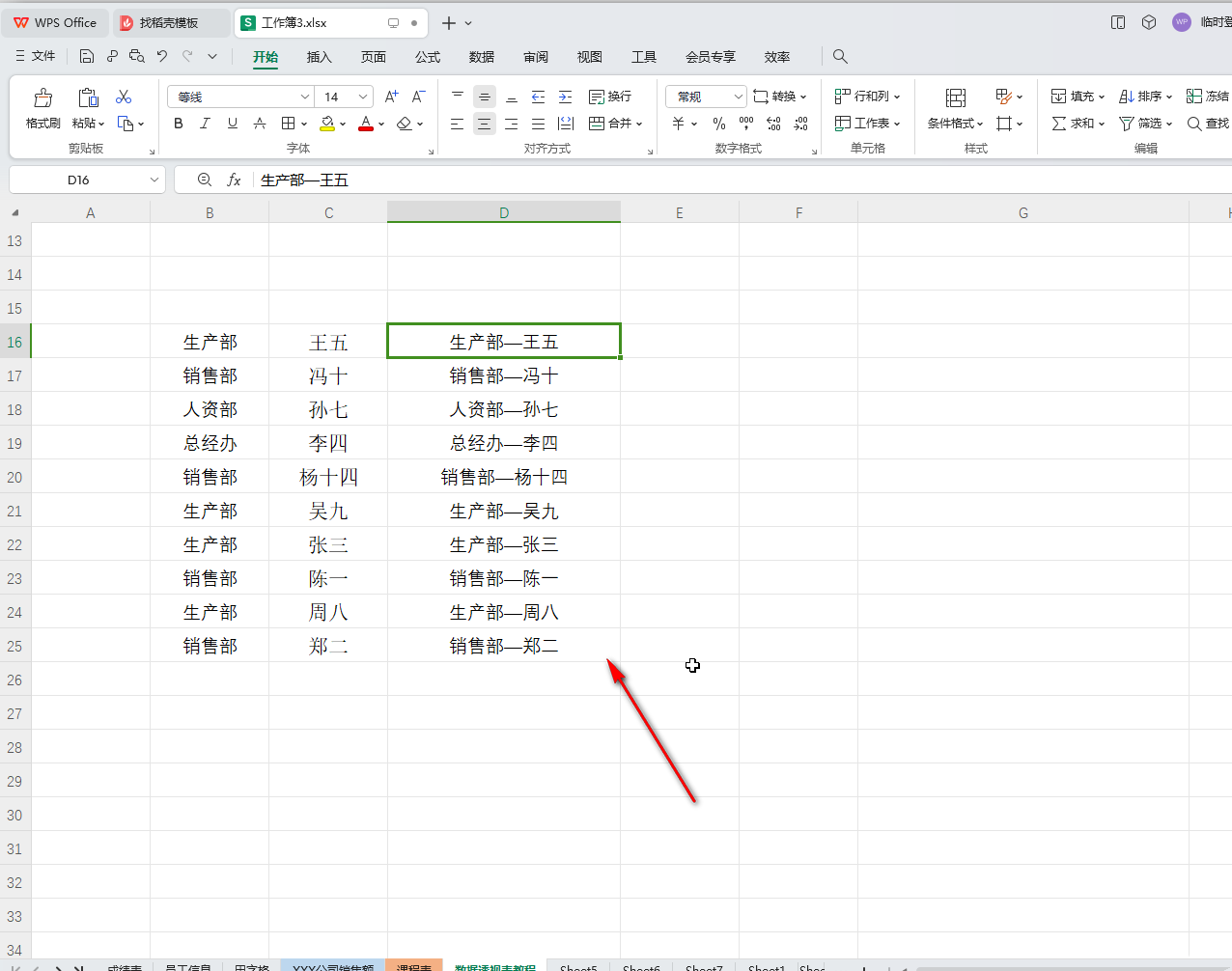
方法2.按Ctrl 空格键切换到英文输入法,输入等于符号=然后点击左侧的第一个数据,接着输入连接符号&然后属于双引号并在中间添加需要的分隔符,然后再次输入连接符号&,接着点击右侧的第一个数据,得到如图所示的效果,按enter键。
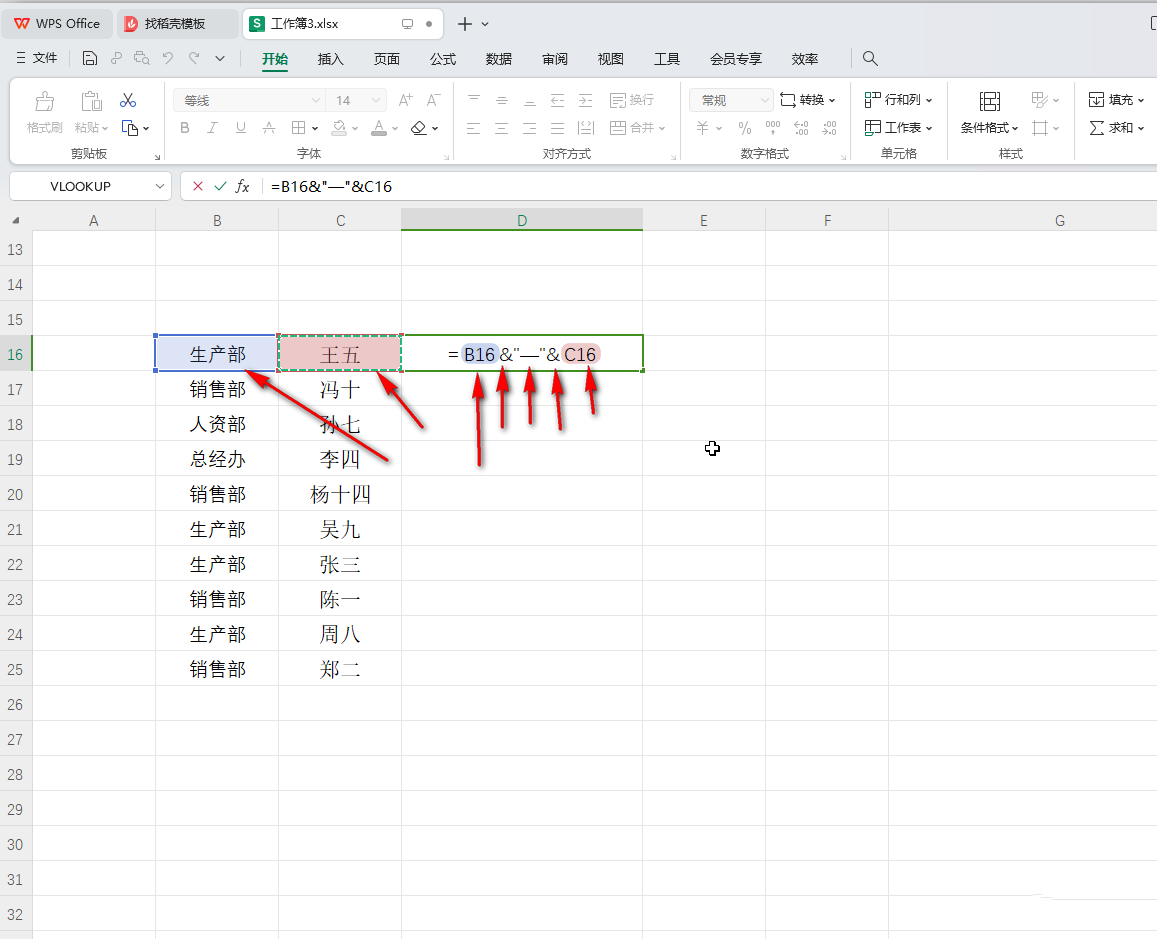
第三步:就可以得到第一个合并的结果了,点击选中该结果单元格,将鼠标悬停到该单元格右下角的小方块上,变成如图所示的黑色实心加号时双击一下,就可以得到批量合并的结果了。
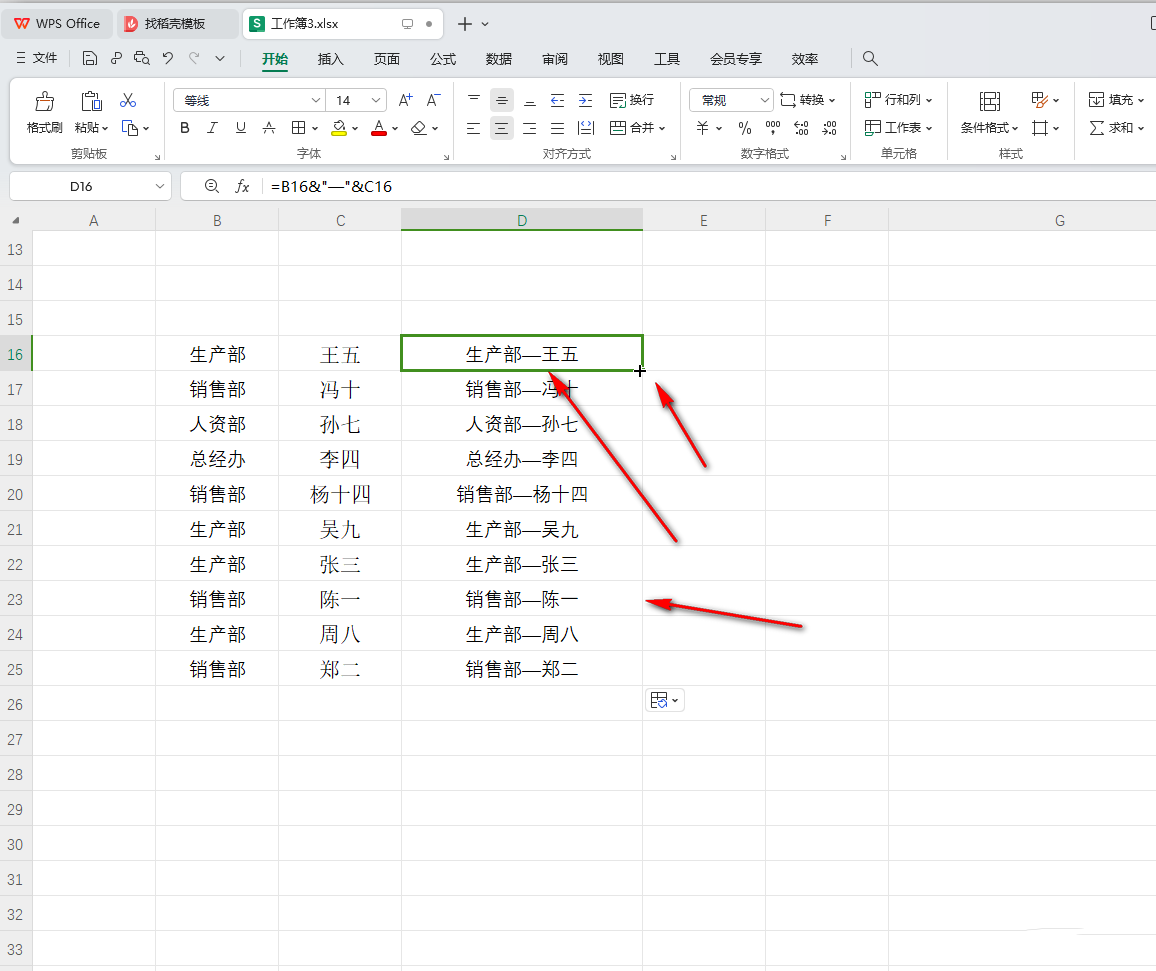
谷歌浏览器下载文件错误怎么办?谷歌浏览器下载文件错误怎么解决
我们在使用谷歌浏览器的时候有时候会需要下载文件,但是也有不少的用户们在询问谷歌浏览器下载文件错误怎么办?用户们可以直接的点击三个点下的设置,然后来进行操作就可以了。下面就让本子来为用户们来仔细的介绍一下谷歌浏览器下载文件错误怎么解决吧。



